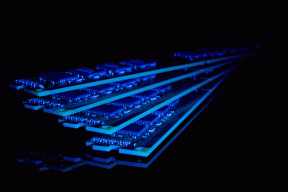Labojums Lai veiktu izmaiņas šajā mapē, ir nepieciešama atļauja no SISTĒMAS
Miscellanea / / November 28, 2021
Windows ir neticams, jo tas ik pa brīdim radīs kaitinošas kļūdas. Piemēram, šodien es dzēsu mapi uz citu vietu, un pēkšņi parādās kļūda, sakot:Lai veiktu izmaiņas šajā mapē, jums ir nepieciešama atļauja no SISTĒMAS.” Un man bija kā vau, logi, jūs esat lieliski, jo pēkšņi man radāt kļūdu pat mapes dzēšanas vai kopēšanas laikā.
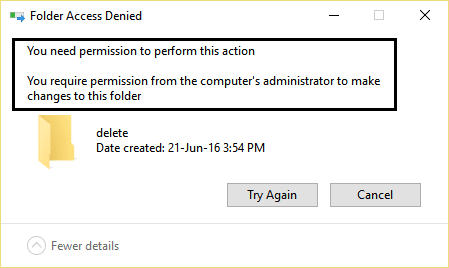
Tātad būtībā jums ir nepieciešamas administratora atļaujas, lai pārvietotu vai dzēstu mapi, taču pagaidiet, vai tā nebija administratora konts, kurš vispirms izveidoja mapi, kāpēc man ir nepieciešama administratora atļauja administratora konts? Tas ir labs jautājums, un tā skaidrojums ir tāpēc, ka dažreiz mapes īpašumtiesības tiek bloķētas citu lietotāja kontu vai ar SISTĒMU, un tāpēc neviens, tostarp administrators, nevar veikt izmaiņas šajā mapē. Labojums ir diezgan vienkāršs, vienkārši iegūstiet mapes īpašumtiesības, un jūs varat sākt.
Jūs ātri pamanīsit, ka nevarat izdzēst vai modificēt sistēmas failus pat kā administrators, un tas ir tāpēc, ka Windows sistēmas faili pēc noklusējuma pieder pakalpojumam TrustedInstaller, un Windows failu aizsardzība neļaus tiem būt pārrakstīts. Jūs saskarsities ar "
Piekļuve liegta kļūda.”Jums ir jāpārņem īpašumtiesības uz failu vai mapi, kas jums tiek nodota piekļuve liegta kļūda lai jūs varētu pilnībā kontrolēt to, lai jūs varētu dzēst vai modificēt šo vienumu. To darot, jūs nomaināt drošības atļaujas, lai piekļūtu. Tāpēc, netērējot laiku, apskatīsim, kā to izdarīt Labojums Lai veiktu izmaiņas šajā mapes kļūdā, ir nepieciešama atļauja no SISTĒMAS izmantojot tālāk norādīto ceļvedi.
Saturs
- Labojums Lai veiktu izmaiņas šajā mapes kļūdā, ir nepieciešama atļauja no SISTĒMAS
- 1. metode: iegūstiet īpašumtiesības, izmantojot reģistra failu
- 2. metode: pārņemiet īpašumtiesības manuāli
- 3. metode: izmēģiniet Unlocker
- 4. metode: izmantojiet MoveOnBoot
Labojums Lai veiktu izmaiņas šajā mapes kļūdā, ir nepieciešama atļauja no SISTĒMAS
1. metode: iegūstiet īpašumtiesības, izmantojot reģistra failu
1. Vispirms lejupielādējiet reģistra failu no šeit.

2. Tas ļauj ar vienu klikšķi mainīt faila īpašumtiesības un piekļuves tiesības.
3. Instalējiet "InstallTakeOwnership" un atlasiet failu vai mapi un ar peles labo pogu noklikšķiniet uz pogas Pārņemt īpašumtiesības.
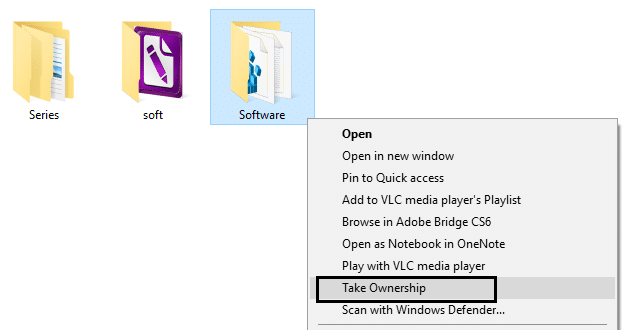
4. Kad esat ieguvis pilnu piekļuvi vajadzīgajam failam vai mapei, varat pat atjaunot noklusējuma atļaujas, kas tai bija. Noklikšķiniet uz "Atjaunot īpašumtiesības” pogu, lai to atjaunotu.
5. Un jūs varat izdzēst opciju Īpašumtiesības no konteksta izvēlnes, noklikšķinot uz “RemoveTakeOwnership.”

2. metode: pārņemiet īpašumtiesības manuāli
Lai manuāli pārņemtu īpašumtiesības, skatiet šo: Kā labot kļūdu galamērķa mapei piekļuve liegta
3. metode: izmēģiniet Unlocker
Unlocker ir bezmaksas programma, kas lieliski parāda, kuras programmas vai procesi pašlaik ir bloķējuši mapi: Atbloķētājs
1. Instalējot programmu Unlocker, ar peles labo pogu noklikšķiniet uz konteksta izvēlnes opcija. Dodieties uz mapi, pēc tam ar peles labo pogu noklikšķiniet un izvēlieties Unlocker.
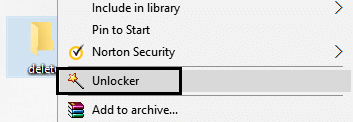
2. Tagad tas sniegs jums to procesu vai programmu sarakstu, kuriem ir bloķē mapi.
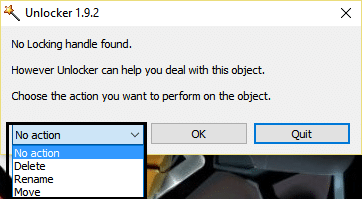
3. Sarakstā var būt daudz procesu vai programmu, tāpēc varat to izdarīt nogaliniet procesus, atbloķējiet vai atbloķējiet visus.
4. Kad esat noklikšķinājis Atbloķēt visu, jūsu mapei ir jābūt atbloķētai, un jūs varat to dzēst vai modificēt.
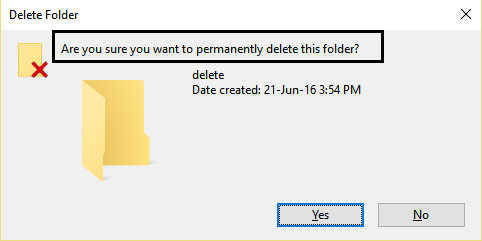
Tas jums noteikti palīdzēs Labojums Lai veiktu izmaiņas šajā mapes kļūdā, ir nepieciešama atļauja no SISTĒMAS, bet, ja joprojām esat iestrēdzis, turpiniet.
4. metode: izmantojiet MoveOnBoot
Ja neviena no iepriekšminētajām metodēm nedarbojas, varat mēģināt dzēst failus, pirms Windows pilnībā sāk palaist. Faktiski to var izdarīt, izmantojot programmu ar nosaukumu MoveOnBoot. Jums vienkārši jāinstalē MoveOnBoot, jāpasaka, kuri faili vai mapes vēlaties dzēst, kuras nevarat izdzēst, un pēc tam restartējiet datoru.
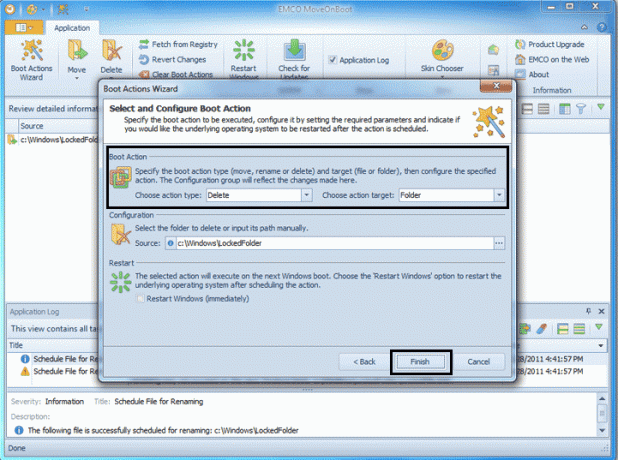
Jums var patikt arī:
- Labojiet problēmu, kas saistīta ar USB ierīce neatpazīta. Ierīces deskriptora pieprasījums neizdevās
- Kā labot bezvadu iespējas ir izslēgtas (radio ir izslēgts)
- Labot lietoto mapi Darbību nevar pabeigt Kļūda
- Kā labot pogu Jā ir pelēkā krāsā lietotāja konta kontrolē
Tas arī viss, jūs esat veiksmīgi iemācījušies, kā to izdarīt Labojums Lai veiktu izmaiņas šajā mapē, ir nepieciešama atļauja no SISTĒMAS. Bet, ja jums joprojām ir kādi jautājumi par šo ziņu, uzdodiet tos komentāros.